Consejos populares para descargar videos
Respuesta rápida:
Puedes descargar videos de TikTok en tu Mac con la ayuda de SurFast Video Downloader, la función de descarga de video incorporada en TikTok, o un servicio en línea como TikTok. Con cualquiera de ellos, puedes obtener videos de TikTok con éxito.
Aunque la mayoría de los usuarios están acostumbrados a ver videos de TikTok usando la aplicación móvil de TikTok, puede haber momentos en los que necesites ver videos de TikTok en tu computadora y quieras descargarlos en tu Mac o PC. De hecho, es mucho más fácil descargar videos de TikTok en una computadora, ya que hay más herramientas disponibles para ayudarte. Dado que los métodos para descargar videos de TikTok en una PC ya han sido detallados, aquí me gustaría mostrarte diferentes formas de descargar videos de TikTok en una Mac.
Tabla de contenidos
Descarga videos de TikTok en Mac en alta calidad
Herramienta: SurFast Video Downloader
SurFast Descargador de Videos facilita la descarga de videos de TikTok en tu Mac en alta calidad, como 720p, 1080p o superior, y los guardará en formato MP4 para que puedas usar los videos en diferentes dispositivos o programas. Así, ya sea que desees descargar TikTok en HD o convertir videos de TikTok a MP4 en tu Mac, puedes utilizarlo para lograrlo. Incluso si deseas convertir TikTok a MP3, puedes usar la función de Video a MP3 para extraer el audio de los videos de TikTok.
Además de TikTok, el Descargador de Videos SurFast admite descargas de video y audio desde muchos otros sitios de transmisión de video, sitios de transmisión de audio y plataformas de redes sociales. Si necesitas descargar videos de sitios web en Mac con frecuencia, no dudes en probarlo.
Para descargar un video de TikTok en Mac:
Paso 1. Pega la URL del video de TikTok en SurFast Video Downloader y espera a que analice el enlace.

Paso 2. Selecciona MP4 como formato de salida y luego elige la resolución que prefieras. Luego haz clic en Descargar.

Paso 3. Espera a que termine el proceso de descarga del video de TikTok.

Descarga videos de TikTok en Mac de forma gratuita
Herramienta: TikTok
Si no te importa descargar videos de TikTok con una marca de agua, puedes usar la forma más sencilla de obtener videos de TikTok: utilizando la función de descarga incorporada. Como quizás sepas, siempre que el editor lo permita, puedes descargar directamente un video de TikTok en tu Mac utilizando la opción de Descarga proporcionada en TikTok. Sin embargo, los videos descargados de esta manera tendrán una marca de agua añadida por defecto. Dado que la mayoría de los usuarios prefieren descargar videos de TikTok sin marca de agua, este método es simple pero no muy popular para guardar videos de TikTok para ver sin conexión.
Para descargar videos de TikTok en Mac directamente:
Paso 1. En tu Mac, abre un navegador para visitar el sitio web de TikTok.
Paso 2. Encuentra y haz clic para reproducir el video que deseas guardar.
Paso 3. Haz clic derecho en el video y elige Descargar video.
Paso 4. Ve a la carpeta Descargas para verificar el video descargado.
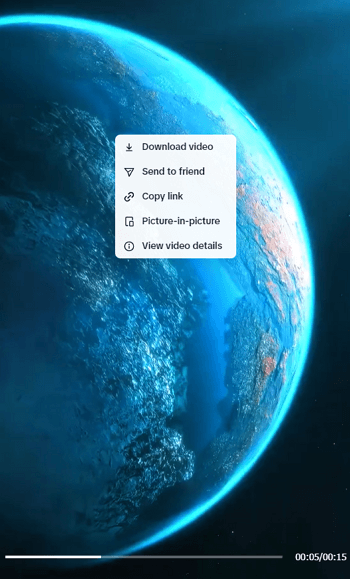
Descarga un video de TikTok en Mac en línea
Herramienta: Descargador en línea de TikTok – SSSTIK
Si no te importan los anuncios y las ventanas emergentes, hay otra opción para descargar videos de TikTok en tu Mac, que es utilizar un descargador en línea de TikTok como SSSTik. No solo te permite descargar videos de TikTok sin marca de agua en calidad HD, sino que también te ayuda a convertir TikTok a MP3. Cuando desees descargar videos de TikTok por enlace sin utilizar ninguna aplicación, no dudes en probarlo.
Nota: Por lo general, al utilizar un descargador de videos en línea, es posible que te encuentres con anuncios, ventanas emergentes o redirecciones. Esto también ocurre con SSSTik. Después de hacer clic en el botón de descarga, aparecerá una ventana emergente y deberás cerrarla manualmente para que la descarga del video de TikTok comience de inmediato.
Para descargar videos de TikTok en tu Mac en línea:
Paso 1. Haz clic derecho en el video y elige Copiar enlace.
Paso 2. Abre un navegador para visitar SSSTik, pega el enlace y luego haz clic en Descargar.
Paso 3. Haz clic en la opción de descarga que prefieras.
Paso 4. Cuando veas la ventana emergente, ciérrala y la descarga de TikTok comenzará.
Paso 5. Espera a que termine el proceso de descarga del video.
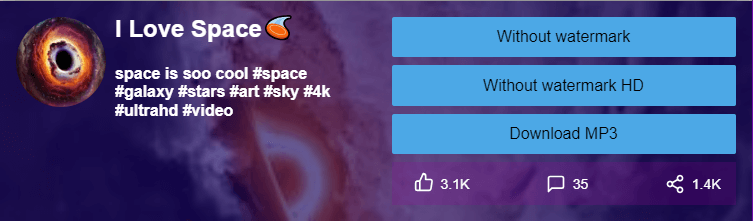
Conclusión
Estas son las formas fáciles y probadas de guardar videos de TikTok en tu Mac. Por supuesto, hay muchas opciones alternativas disponibles para que puedas obtener videos de TikTok en tu computadora. Sin embargo, creo que los métodos presentados aquí son lo suficientemente útiles para descargar los elementos deseados con éxito. Si no, puedes probar las siguientes herramientas:
- JDownloader
- 4K Video Downloader
- Cisdem Video Converter
Sobre el autor
Artículos relacionados
-
Descarga videos de TikTok en el carrete de la cámara del iPhone
Sabrás cómo descargar videos de TikTok en iPhone y guardarlo en tu carrete de cámara de cuatro maneras, ya sea con o sin herramientas de terceros.
Myra Xian Actualizado el -
4 formas de descargar videos de TikTok sin marca de agua en cualquier dispositivo
Para descargar videos de TikTok sin marca de agua en PC, iPhone y Android, puedes consultar los métodos en este blog.
Charlene Chen Actualizado el -
Descarga vídeos de TikTok de máxima calidad
En esta guía, aprenderás dos formas fáciles de descargar videos de TikTok en calidad completa, ya sea en tu computadora o en tu móvil.
Myra Xian Actualizado el

